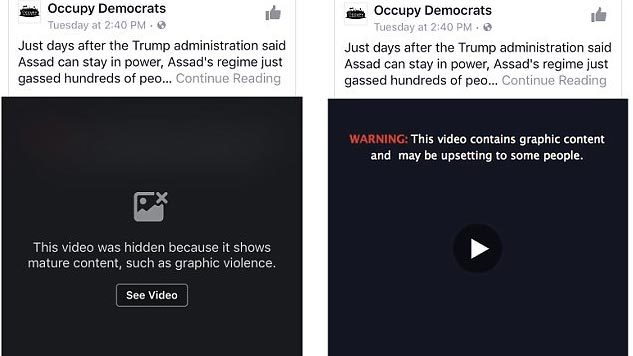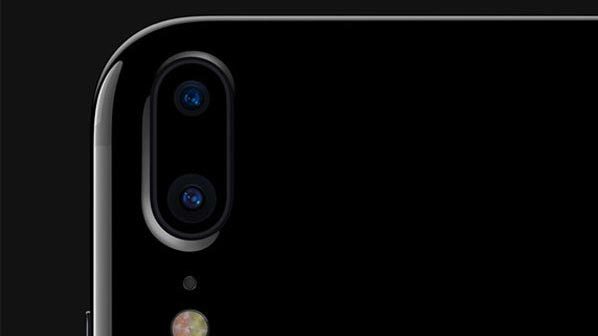2 cách chặn thông báo từ Facebook trên Google Chrome
Các mạng xã hội như Facebook cần sự chú ý thường xuyên của bạn. Chúng thường cung cấp cho bạn tùy chọn nhận thông báo từ trình duyệt trên desktop bạn đang sử dụng. Thế nhưng,áchchặnthôngbáotừFacebooktrênewcastle – man city việc nhận tất cả những thông báo dạng này trong giờ làm việc có thể làm bạn cảm thấy phiền và mất tập trung.

Nhiều người dùng phàn nàn, họ đã vô tình kích hoạt chức năng này và bây giờ họ không biết làm thế nào để tắt nó. Nếu bạn cũng gặp tình huống tương tự, dưới đây là giải pháp dành cho bạn.
Mặc định, Chrome sẽ hiện thông báo mỗi khi một ứng dụng, trang web, hoặc một tiện ích mở rộng muốn gửi thông báo cho bạn. Do đó, nếu gần đây bạn nhận thấy các cửa sổ bung ra (pop-up) thường xuất hiện mỗi khi bạn có thông báo trên Facebook, tính năng này chắc chắn đang bật. Tuy nhiên, bạn có thể dễ dàng tắt nó bất kỳ lúc nào. Chỉ cần làm theo các bước dưới đây.
1. Đầu tiên, bạn khởi chạy Google Chrome và nhấn nút hình 3 dấu chấm ở phía trên góc phải.
2. Chọn Settings (Cài đặt) từ trình đơn xổ xuống.

3. Bây giờ, bạn cuộn xuống dưới và nhấn nút Advanced (Nâng cao).

4. Bên dưới phần Privacy and security (Quyền riêng tư và bảo mật), bạn tìm đến mục Content settings (Cài đặt nội dung) và nhấp chuột lên nó.

5. Cuộn xuống dưới đến phần Notification (Thông báo) và nhấp chuột lên nó.

6. Tại đây, bạn sẽ thấy tuỳ chọn Ask before sending (Hỏi trước khi gửi). Mặc định, tuỳ chọn này sẽ ở chế độ bật, và Chrome sẽ hỏi bạn liệu bạn có muốn nhận thông báo từ trang web nào đó hay không.
Vô hiệu hóa tuỳ chọn này, và bạn sẽ không nhận thông báo từ bất kỳ trang web hay ứng dụng nào nữa, bao gồm cả thông báo từ Facebook.

Trường hợp bạn chỉ muốn tắt thông báo từ Facebook, bạn thực hiện như sau.
7. Trong khi đang ở phần Notification (Thông báo), bạn cần đảm bảo công tắt Ask before sending (Hỏi trước khi gửi) vẫn đang ở chế độ bật.
8. Bây giờ, bạn tìm đến mục Facebook.com trong phần Allow (Cho phép).
9. Nhấn nút 3 dấu chấm và chọn Block (Chặn). Kể từ lúc này trở đi, bạn sẽ nhận được tất cả các thông báo từ những trang web khác ngoại trừ các thông báo từ Facebook.

Bạn có thể thực hiện các bước trên để tắt thông báo từ trang web bất kỳ bạn muốn và chỉ giữ lại thông báo từ các trang quan trọng với bạn.
Nếu vì lý do gì đó bạn không muốn thay đổi các thiết lập trên Google Chrome, bạn có thể vô hiệu hóa thông báo Faebook từ chính trang web Facebook. Sau đây là cách thực hiện.
1. Đăng nhập vào tài khoản Facebook.
2. Chọn Settings (Cài đặt), và sau đó chọn Notification (Thông báo) từ khung bên trái.
3. Bây giờ, bạn chọn Desktop and Mobile (Máy tính để bàn và điện thoại di động) và tìm đến phần Desktop (Máy tính).
4. Nhấn nút Turn off (Tắt) nằm phía sau dòng chữ Notifications are enabled on this device (Thông báo đã được bật trên thiết bị này) bên cạnh biểu tượng Chrome.
Thao tác này sẽ tắt thông báo từ Facebook trên trình duyệt Chrome.

Thế là xong. Bạn đã tắt thông báo từ Facebook trên máy tính thành công. Qua thử nghiệm, chúng tôi nhận thấy cả hai cách đều hiệu quả với laptop của chúng tôi. Mời bạn chọn cách phù hợp với mình và chia sẻ cảm nhận với chúng tôi trong phần bình luận bên dưới.
本文地址:http://asia.tour-time.com/news/628e499062.html
版权声明
本文仅代表作者观点,不代表本站立场。
本文系作者授权发表,未经许可,不得转载。





 Robot xinh đẹp, giống người nhất thế giới biết làm những gì là thông tin công nghệ được quan tâm nhất tuần qua trên VietNamNet, theo Google.
Robot xinh đẹp, giống người nhất thế giới biết làm những gì là thông tin công nghệ được quan tâm nhất tuần qua trên VietNamNet, theo Google.